2011年11月12日
Sony Ericsson mini S51SEに貼った液晶保護フィルム

先日S51SEを購入した際に一緒に購入した液晶保護フィルムの感想です。
ray-out 高光沢防指紋2枚入りを選択
液晶保護フィルムには機能別に色々な種類がありますが、ザウルス時代から液晶保護フィルムを様々な物に貼って使ってきた僕が現在行き着いたのは、傷リペアタイプです。
このキズリペアタイプはGalaxy Tabに貼って使っていて、過去のエントリー:Galaxy Tab レザージャケットとシリコンケースを合体させてみたで記載した通り当初は画面の感度が下がったと思っていたのですが、ちょっと使って見ると全く問題なくなりました。
ちなみに10ヶ月ほど使っていても小さなキズ一つありません!
多少指紋は気になっても画面も鮮明に見えるためこれに決まり!と思ってS51SEの保護フィルムもこれにしようと思ったら、残念なことにS51SE用の傷リペアタイプの保護フィルムはありませんでした。。
で、今回選んだのは「高光沢なのに指紋が目立たない!!」がうたい文句らしいS51SE 高光沢防指紋保護フィルム2枚パックです。
これを選択したポイントは
・綺麗な画面なので高光沢が良い
・Galaxy Tabで気になっていた指紋が気になるのが少しは解消されれば良い
・100円ぐらいの差なのに2枚入っていてお得(1回失敗してもやり直せるし、大きな傷が付いたら張り直せる)
と言う点です。
実際の使用感は
10日ほど使って見た感じですが、画面は綺麗に見えます。そして、指紋も目立たないような気がしますが、これはS51SEの画面面積が小さいので単純にGalaxy Tabより目立たないという感じなのかもしれません。ただし、指紋を拭き取るのは明らかに今回の保護フィルムの方が拭き取りやすいです。
画面への密着感も良いので外周がはがれてくることもなさそうな感じです。画面滑りも一般的な感じだと思います。
貼るときのポイント
余談ですがS51SEは購入時に保護フィルムが貼ってないので(その代わりにボディ保護用の不織布素材っぽい袋に入ってます)、購入した液晶保護フィルムを貼る前に位置合わせをしようと、保護フィルムの剥離シートを剥がさずに液晶に当ててみようと思うと液晶にほこりが付きそうだったので、えいやーでS51SEの上端を起点に保護フィルムを貼ってみました。

一見ズレもせず成功したように見えたのですが、目をこらしてよく見ると照度センサーの上部あたりがごくわずかに画面外に出てしまったようです。。
で、下側を見てみると当然のようにフィルムが足りてませんでした。。

気にすると気になるので2枚あるし張り替えようかとも思いましたが、ホコリの混入も無かったので、やっぱり貼り替えるときは傷ついたときにしないともったいないので、そのまま使う事にして使ってます。
ちなみにS51SEはボディが画面より高くなってる構造なので、フィルムは剥がれにくいと思われます。
次回張り直すときは画面下端を基準に貼ろうと思います。
2011年11月05日
イーモバSony Ericsson mini S51SE買ってみました

S51SEを購入するまではDoCoMoのF-04Bという画面が分離可能なガラゲーを通話専用端末として使ってました。
また、イーモバのPocket WiFi S S31HWを家&外のネット回線として使用し、Galaxy TabをWi-Fiオンリーで使用してました。
家のネット回線はS31HWのみで、ガラゲーでは一切ネット使用しないのでパケホーダイダブルで毎月最下限額ですみ、トータルのネット代がイーモバ4,902円(スマートプランシンプル2年+故障安心サービス)+372円のみで光回線+パケホーダイダブル上限などよりは安いはず。
幸い家の電波の入り具合は良好で2M位は出てるので、比較的快適にネットを使用でき家でも外でも特に問題なく使用してきました。
しかし、S31HWでテザリングしてるとバッテリーの減りが半端なく、外で使用するときはこまめにテザリングを切断する必要がありました。という事で、外ではGalaxy Tabを使うときのみテザリングをONにして、Galaxy Tabを使い終わったらOFFにするみたいな感じです。
地下鉄などで使用するとき混み具合によって、Galaxy Tabを使うかS31HWでそのままネットを見るかみたいな切り分けをしてるのですが、S31HW単体使用はCPU性能も低いしメモリも少ないせいか何をするにもまったりのんびりなので、急ぎの時には使い物になりません。それに画面も粗く他機種に比べ見づらいし。。
また、Googleマップを利用することが多いのですが、S31HWはGPSをONにしてもしなくても、現在地の精度がすこぶる悪く、100%現在地が外れてます。Galaxy TabではGoogleマップをちょっと使うとすぐ本体ごとフリーズするので、こちらも通常使用は出来ないレベルです。
という事で、Googleマップをもっとより快適(普通)に使いたいという事と、Galaxy Tabが使えないとき(電車が混んでるとか、片手がふさがってるとき)に使う端末をより快適な物にしたいと言う思いがありました。
DoCoMoから発売されるLTEスマホにも興味があったのですが、家のネット回線で使う事を考えるとDoCoMoの帯域制限の条件が不便そうだったので、イーモバイルは辞められないかなと思いました。
ただ、ガラゲーの使用を止めLTEスマホを通話端末にして、ネット利用はWi-Fiのみに出来れば結構便利だと思うのですが、SIMを挿す以上勝手に3G通信してパケ代がかかるようなことがある可能性は高いので、それは危険かなと思いました。
それに、結局LTEスマホにすると、Galaxy Tab、S31HW、ガラゲーの4台持ちとかになって、えらい荷物が増えてしまいます。。
という事で、いったんLTEスマホ購入案はペンディングにして様子見してたところ、S51SEが発表され、しかも月額割も開始されるとなり、思い切ってS51SEを購入してみましたw
という事で、以下感想など。
Googleマップ
S51SEに変えても実際には現在地の精度は向上しなかったので一瞬愕然としたのですが、S31HWをWi-Fiでつなげたところ現在地が正確になったので、もしやと思いS51SEのWi-FiをOnにして見たところ、現在地が正確になりました。ちなみに、Wi-FiをOnにしたもののどこにも接続しなかったけど精度が上がったので、他のアクセスポイントの情報を読み取って現在地を設定してることが分かりました。
という事で、Googleマップを使うときはテザリングOFF、Wi-Fi ONという動作が必要になります。まあ、Wi-Fi ONにすれば自動的にテザリングはOFFになりますが。。
画面
S31HWと比べると格段に綺麗に見えます!
がしかし、暗いところでは自動的に画面も暗めになってしまい非常に見づらいです。
調べて見ると最近のSony Ericsson製スマホは改悪されたようで、自動照度設定の切替が出来なくなり、常に自動照度設定がOnの状態で周りの明るさによって画面の明るさが変わるようです。
周りが明るくてもその付近だけちょっとくらい場所なんかだと、とても画面が暗くて見づらくS51SE最大の欠点だと思われます。
この自動照度設定の切替が出来ないという事は、多くの人が不便さを感じてるようで、ネットでみるとあちこちに関連情報が書かれてましたが、自動照度機能をOFFに出来る情報は探し出せませんでした。。アプリを使うと出来るという情報がいくつかあったのですが、試してみてもダメでした。。
Sonyさん、自動照度設定のOn,Off出来るようにしてください。。
ホーム画面
Goランチャーの方が使いやすいけど、ホームアプリを入れると概ね重くなる事は分かってるので、重くなるぐらいなら純正のホームアプリでも十分です。
純正の不便な点は
・アプリキーを押した後の画面でフォルダ分けできない。
・ホーム画面が使わなくても5画面ある。
・4隅のボタンは微妙(使いやすいのか使いにくいのかが使っててもよく分かりません)
あとは概ね良好です。
バッテリー
バッテリーは画面を点けてるとS31HWより早く減っていくような気がしました。逆にS31HWもテザリングを止め、アプリも必要最低限に絞ってみるとかなりバッテリーが持ちます。一晩寝ても5%位しか減って無くて驚きました!
という事で、普通に、沢山アプリを入れてるとバッテリーの減りが早く、当然テザリングや画面の点灯でさらに消耗が激しくなります。
ちなみに3分使って3%減ってました。
でも最近ではFOMA端子-microUSB端子切替ケーブルがあるので、昔DoCoMoでもらったけど全然使ってなかったFOMA用充電池を持ち歩くことにしました。

左:FOMA端子-microUSB端子切替ケーブル
右:FOMA用充電池
カメラ
まだあまり撮影してませんが、シャッターボタン半押してAF出来るのが普通のカメラっぽくて気に入りました!ただ、常にAFが効いてる様だけど結局半押しでAFし直すところは“?”ですが。。
入力
独自IMEのQWERTY入力は確かに入力しやすい様な気がします。。ただ、変換候補の行数を減らしたい。減らせるのかな?
さくさく感・フリーズ
今のところ、全くフリーズなして快適です。ネットの接続も早くブラウザでHPが表示されるのも早くなりました。また、テザリングの接続(アプリ起動)も早くなったような!
さくさく感も問題なし。ここら辺はSony Ericsson製が優れている点ですね。
その他
・S31HWより重く感じます。
・S31HWより熱くなる気がします。
・S51SEの仕様ではなくOSの仕様かもしれませんが、起動画面とセキュリティ画面が別なので、画面ONすると毎回2回入力するのがめんどくさい。
・カバーが開けにくい。カバーの爪が割れそう。。
・先にも書きましたがとにかくちょっとでも暗いところで画面が見づらい。これは余計なことしてくれちゃって使いにくくなってるという改悪なので、すぐにでも何とかして欲しいです。ちなみに明るさ100%にしていても暗いです。いくら画面が綺麗でも暗い画面を見てるのは疲れます。S31HWの画面を見てるより疲れます。。
2011年10月22日
Galaxy Tabにインストールした Androidアプリ5
Galaxy Tabにインストールして現在使ってるアプリ紹介の5回目です。
【1回目】:Galaxy Tabにインストールした Androidアプリ
【2回目】:Galaxy Tabにインストールした Androidアプリ2
【3回目】:Galaxy Tabにインストールした Androidアプリ3
【4回目】:Galaxy Tabにインストールした Androidアプリ4
【5回目】:Galaxy Tabにインストールした Androidアプリ5
そろそろアプリも出そろった感が有り、今後は各アプリの機能アップ版や改良版が増えてくる感じでしょうか。
■白板会議室
機能:ホワイトボード写真の撮影・補正・編集・配信
便利度 :★★★
使用頻度:★(文字を撮影する機会がほとんど無いので)
必要度 :★★
Androig Market
https://market.android.com/details?id=jp.co.elecom.android.wbcap&feature=search_result
・売りはホワイトボードに書いたことを記録するためのツールのようだが、書類とかでも使えそう。
・四角いものを撮影したとき、水平が保てず台形になってしまいがちだけど、台形補正目的の撮影が出来る。
■Viber : Free Calls & Messages
機能:無料通話・メッセンジャー
便利度 :★★★★★
使用頻度:★★★
必要度 :★★★★★
Androig Market
https://market.android.com/details?id=com.viber.voip&feature=search_result
・Skype等と同様にインストールするだけで、Viberインストール端末同士で無料通話が出来るようになりとても便利。
・自分の番号は、携帯の頭の「0」を取った番号なのでわかりやすい。
・インストールすると自分の電話帳と同期するみたいで、電話帳に登録されている人の誰がViberを使ってるかがすぐに分かりとても便利。
■nicoWnnG IME
機能:日本語入力・変換
便利度 :★★★★
使用頻度:★★★★★
必要度 :★★★★★
Androig Market
https://market.android.com/details?id=net.gorry.android.input.nicownng&feature=search_result
・無料の日本語入力・変換アプリ。
・ATOKに比べると今一歩感があるけど、無料にしては使いやすい。
・特にQWERTY配列を使用する場合は便利。
■OpenWnnフリック入力対応版(FlickWnn)
機能:日本語入力・変換
便利度 :★★★★
使用頻度:★★★★★
必要度 :★★★★★
Androig Market
https://market.android.com/details?id=com.pm9.flickwnn&feature=search_result
・無料の日本語入力・変換アプリ。
・nicoWnnG同様ATOKに比べると今一歩感があるけど、無料にしては使いやすい。
・携帯型配列を使用する場合はnicoWnnGよりこちらの方が便利
■ZDbox『正点ツールボックス』
機能:システム管理/システムツール
便利度 :★★★
使用頻度:★★★★★
必要度 :★★(他のアプリと機能がかぶる)
Androig Market
https://market.android.com/details?id=com.zdworks.android.toolbox&feature=search_result
・色々な機能を備えるシステム管理ツール。
・バッテリー残量をタスクバーに数値で表示してくれるので入れてみたら、他の機能も以外と便利なので使ってます。
・統合型アプリなので、他のアプリと機能がかぶりやすい反面、これ一本に絞って他をアンインストールすればメモリーが空くかも。
■Spare Parts Plus! (no ads)
機能:システム設定変更ツール
便利度 :★★★
使用頻度:★★★★★
必要度 :★★★★
Androig Market
https://market.android.com/details?id=com.droidgram.spareparts&feature=search_result
・画面の切替アニメーションをOFFにしたり出来ます。これによりGalaxy Tabの動きが軽快になった気がします。Windowsのパフォーマンスオプションの様な設定のいくつかが設定できます。
・システム系のフォントサイズの変更なども出来ます。
2011年09月17日
感動したAndroidアプリ Equalizer
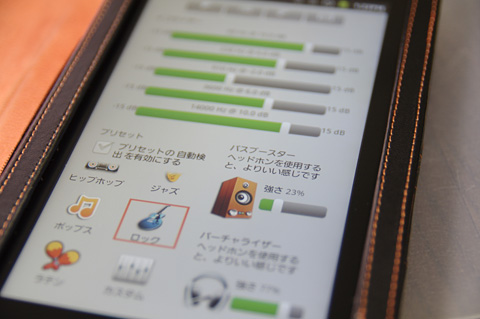
■Equalizer
機能:これはAndroid端末の音質を改善するサウンドエフェクターです。基本的にはメディアプレイヤーと同時に使用するアプリのようです。
感動 :★★★★★
使用頻度:★★(イヤホン等を使うときのみ)
必要度 :★★★★★
https://market.android.com/details?id=com.smartandroidapps.equalizer&feature=search_result
僕がGalaxy Tabで現在使用しているメディアプレイヤーはMeridianで、Meridian自体にも現在イコライザーが付いていて前より音質も良くなって特にお気に入りのアプリですが、なぜかイコライザーの画面以外では音がプツプツ切れる事があり困っていました。
もしかしたらこの音切れはMeridian自体のバージョンアップで治っているのかもしれませんが、Equalizerを入れたら音切れが治りました!
また、Equalizerには『バスブースター』と『バーチャライザー』が付いていて、これをOnにしてヘッドホン(イヤホン)で音を聞いてみるとめちゃくちゃ感動しました!
メディアプレイヤーに付いているイコライザーでの低音調整も出来なくはないですが、なんか違うんだよなーと思っていたのが、『バスブースター』で思っていた通りの低音調整が出来感動です。
また、全体的な臨場感も『バーチャライザー』を使う事によって、とても綺麗な感じで音が伝わってくるようになった気がします。
尚、『リバーブのプリセット』と言う項目もあるのですが、こちらは変化がよく分かりませんでした。
TVキャプチャー GV-MVP/XZ2での編集・ダビングの時間
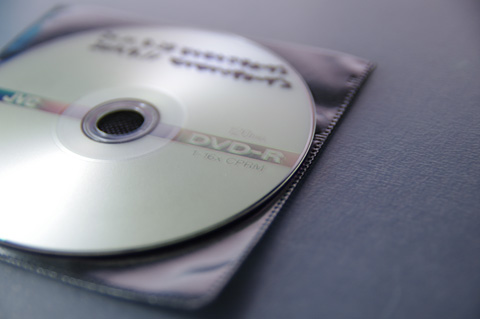
Mac Book Pro (Mid2007)
・CPU 2.2GHz Intel Core 2 Duo
・Memory 4GB
・HDD 7,200rpm
というスペックのマシンにI-O DATA 地上・BS・110度CSデジタル対応TVキャプチャーBOX USBモデル GV-MVP/XZ2を接続して、地デジの録画&CMカット編集&DVDへダビングを行っているのですが、結構時間がかかるので、実際に計ってみました。
ちなみに、録画の保存先は外付けの2.5インチHDD/4,200rpmで8年ぐらい前のノートパソコンに内蔵されていた物で、書き込みも読み込みもめちゃくちゃ遅いやつです。
GV-MVP/XZ2に付属のソフトでの編集~ダビング手順は、
1、付属のソフト上の録画した番組一覧からダビングしたい番組の選択
2、前処理(1、の後ソフトが自動的に前処理を始めます)
3、CM自動検出実行
4、チャプター選択カット等の編集
5、ダビング開始※
※フォーマット~書き込み~ファイナライズという一連の作業をソフトが自動で行います。
このような流れの中で、2,3,5がPCでの処理となり、待ち時間が発生します。
で、今回、モヤモヤさまぁ~ず2と言う54分番組2本をSP画質で録画した物を、1枚のDVDにSPモードでダビングしてみました。
これにかかった時間は以下の通りです。
尚、所要時間は正確に計ったと言う物ではなく、画面をチラ見しながら終わったら時計を見るといった感じだったので、目安的な部分があります。
また、追記が出来ないようなので、2本同時にダビングを行っているのですが、前処理とCM自動検出は1本目2本目でそれぞれ別々に時間を計れたので、それを記載しておきます。
■前処理 1本目18分/2本目18分
■CM自動検出 1本目11分/2本目17分
■ダビング開始~終了 約2時間10分程度
ちなみに、画面に張り付いていたわけではなく、他の事をしながらの作業だったのですが、16:40ぐらいに初めて終了したのは20:28でした。チャプター選択カットは、CM自動検出で検出されたCMを、画面を見ながらCM部分なのかどうかを判断して選択したので、1番組につき10~15分ぐらいかかってます。
そんな感じなので、結構な時間がかかってますが、録画先がなんと言ってもめちゃ遅ドライブなので、これをもっと性能の良いHDDに変えたら半分ぐらいの時間にならないかなと期待してます。
2011年09月15日
Dellからの迷惑メールがやっと来なくなりました
8月26日のメールを最後に、Dellからの迷惑メールが来なくなりました!
結局Dell側からは何の連絡も無かったので、どのような経緯でこなくなったのかは分かりませんが、営業担当が処理してくれたのでしょうか。
とりあえず、収束して良かった!
2011年08月30日
迷惑メールの4割はDellからのメールです
Dellからの迷惑メールが止まらず、担当にメールもしてみたのですが、相変わらず迷惑メールは届くし担当からの連絡はありません。。
ほんとDellの管理ってどうなってるんだろうか。
ちなみに、Dellのメールは迷惑メール判定されるのですが、この一月の迷惑メールを見てみると、なんと4割がDellからの迷惑メールでした。
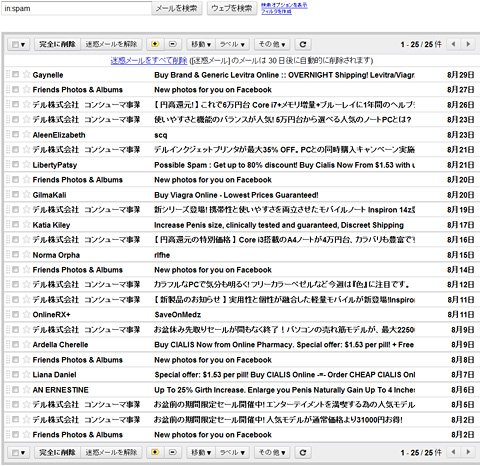
これからはDellの製品は安いからと言って購入してしまうと、後で大変不愉快な思いをするという事を忘れないようにして、二度とDellの製品は買わないように気をつけたいと思います。

